W Panelu Administracyjnym przejdź do sekcji „Sprzedaż według artykułu”.
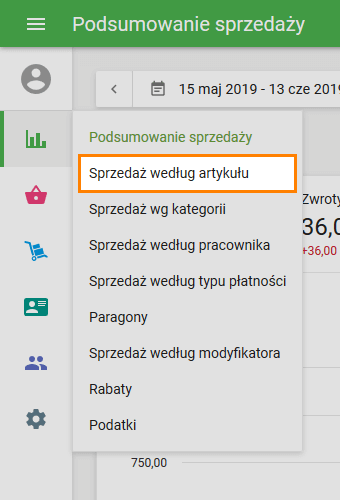
Na górze możesz ustawić okres raportu: dzisiaj, wczoraj, w tym tygodniu, w tym miesiącu lub określić go.
Zobaczysz informacje o sprzedaży według artykułów. pierwszych 5 artykułów zostaną wyświetlone zgodnie z „Sprzedażą netto” wraz z sumą kwot sprzedaży obok. Dla „Wykresu sprzedaży według artykułu” po prawej stronie możesz wybrać wyświetlanie takich danych jak, wykres słupkowy, liniowy lub kołowy, a także grupować je w godziny, dni, tygodnie, miesiące, kwartały lub lata.
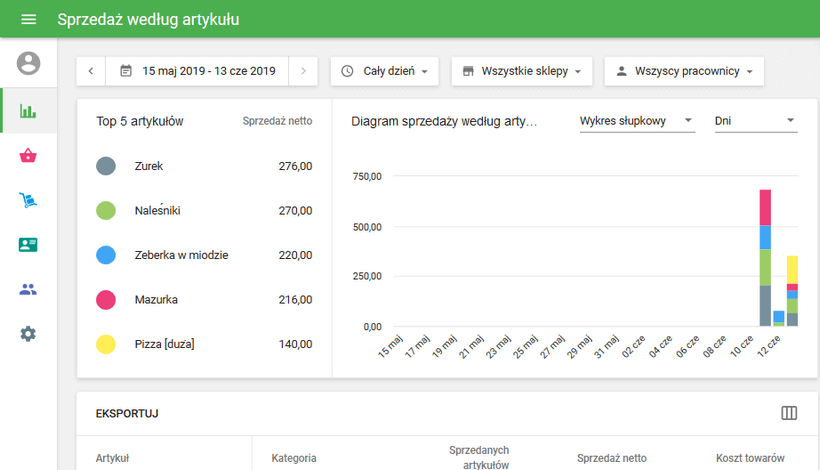
W przypadku wykresu "Sprzedaż według artykułow" po prawej stronie, możesz wybrać wykres słupkowy, liniowy lub kołowy, a także pogrupować je w Godziny, Dni, Tygodnie, Miesiące, Kwartały lub Lata.
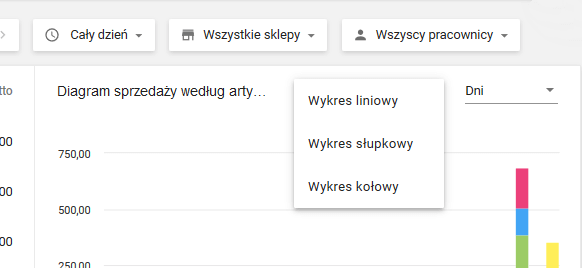
Na dole możesz zobaczyć tabelę z wartością parametrów dla każdego artykułu.
Możesz także skonfigurować i dostosować wyświetlane kolumny, klikając ikonkę trzech
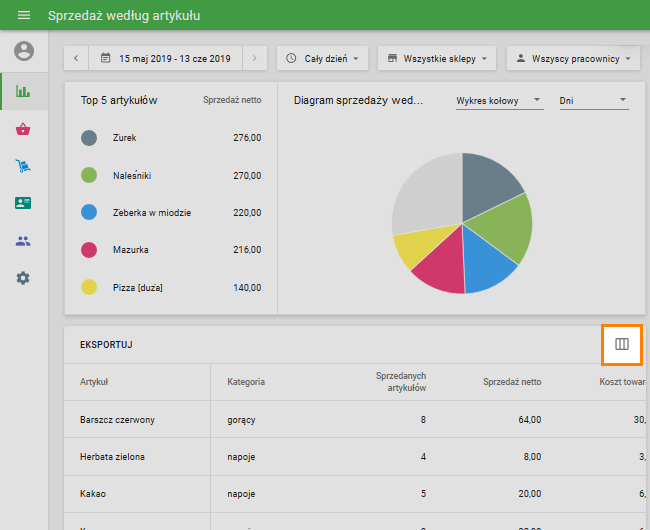
.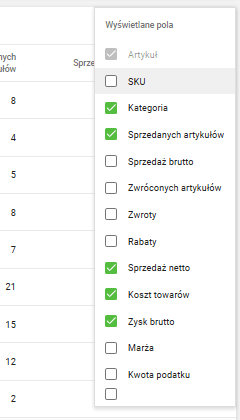
Opcje parametrów obejmują:
SKU - Unit Keeping Unit to unikalny kod nadany każdemu artykułowi. Zobacz szczegóły w Jak dodawać artykuły w Panelu administracyjnym Loyverse
Kategoria - kategoria artykułu
Sprzedane artykuły -suma artykułów sprzedanych w wybranym okresie
Sprzedaż brutto - suma przychodów za artykuły sprzedane w wybranym okresie. Zobacz szczegóły w Podsumowaniu sprzedaży w Panelu Administracyjnym
Zwrócone artykuły - suma artykułów, które zostały zwrócone w wybranym okresie
Zwroty - całkowita suma zwrócona za artykuły w wybranym okresie. Zobacz szczegóły w Podsumowaniu sprzedaży w Panelu Administracyjnym
Rabaty - suma wszystkich zniżek na artykuły w wybranym okresie. Zobacz szczegóły w Podsumowaniu sprzedaży w Panelu Administracyjnym
Sprzedaż netto - Sprzedaż brutto minus koszt rabatów i przychodów ze sprzedaży w wybranym okresie. Zobacz szczegóły w Podsumowaniu sprzedaży w Panelu Administracyjnym

Koszt towarów - koszt artykułu
Zysk brutto - Sprzedaż netto minus Koszt towarów w wybranym okresie
![]()
Marża - marża artykułu w wybranym okresie, obliczana jest jako stosunek zysku brutto do sprzedaży netto
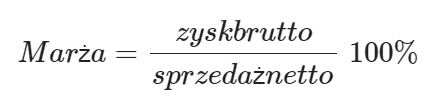
Podatki - kwota podatków nakładanych na artykuł w wybranym okresie
Możesz eksportować raport Sprzedaży według artykułu dla wybranego okresu w plik CSV, klikając przycisk „Eksportuj” na górze tabeli danych.
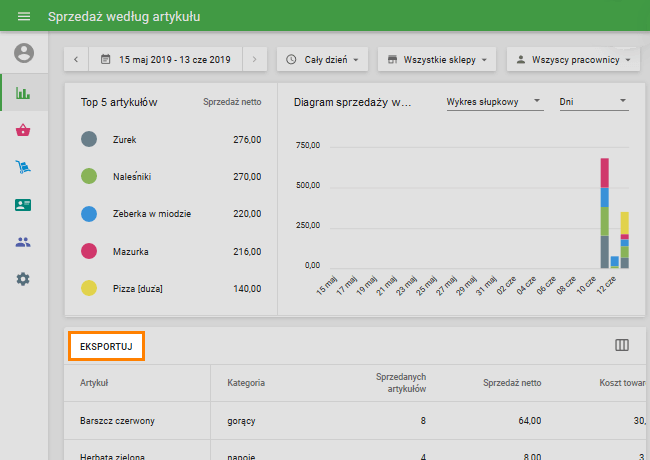
Po pobraniu pliku na komputer, możesz go otworzyć w Arkuszach Google.
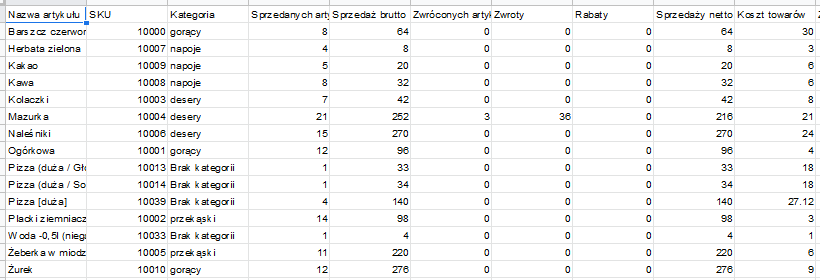
Zobacz też: